《Lightroom使肖像照片变亮教程及实例》是一篇关于Lightroom的学习教程,通过简单几步就能实现教程中的效果图效果,当然只学习这一点,并不能完全掌握Lightroom技巧;你可以通过此加强美化,色彩模式,调色板等多维度案例或实操来进行更多的学习;此教程是由zilin在2021-06-09发布的,目前为止更获得了 0 个赞;如果你觉得这个能帮助到你,能提升你Lightroom技巧;请给他一个赞吧。
本篇Lightroom教程的内容是:Lightroom使肖像照片变亮教程及实例,它将向您展示“如何处理一个曝光不足的、环境光线较弱的肖像”处理的教程,一起来看看吧。
这是教程中使用的原始图像效果

步骤1
图像中最暗的部分不一定太黑,我们只是想增加整个图像的亮度。而不是增加曝光,这会提高整个图像,我会将白色色阶滑块增加到+75。
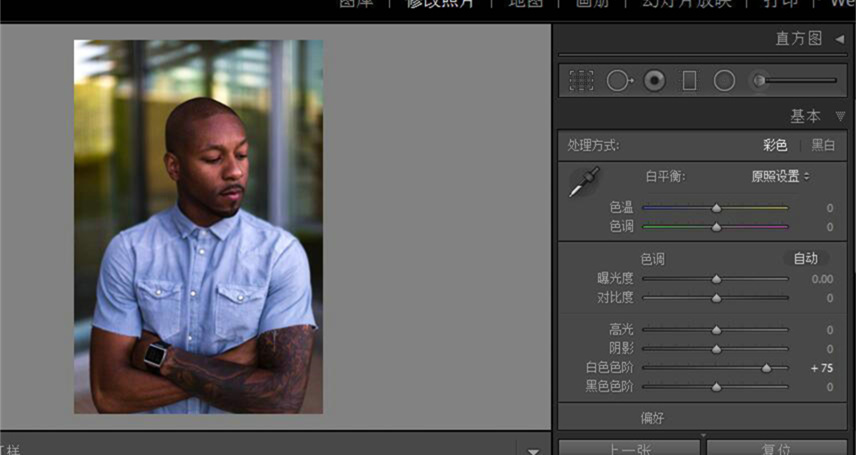
步骤2
为了减弱图像对比度,我会将黑色色阶滑块增加到+75。接下来,我会将照片中较暗的色调变暗,但将阴影滑块降至-15。这给了我们在阴影中的对比和细节的良好平衡。
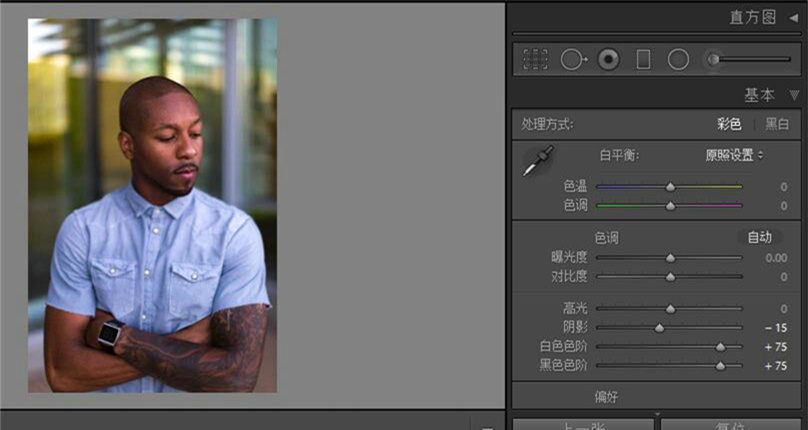
步骤3
现在我们可以更好地看到图像,我们可以做一些基本的色彩校正。背景非常绿,所以自动白平衡色调偏向洋红色一侧太多。 我会将色调调整到+25,这样拍摄对象看起来就不那么粉红。对于大多数肖像画,我也喜欢将温度增加到略微更黄的设置,让主体更温暖。在这种情况下,将色温调整为+15。
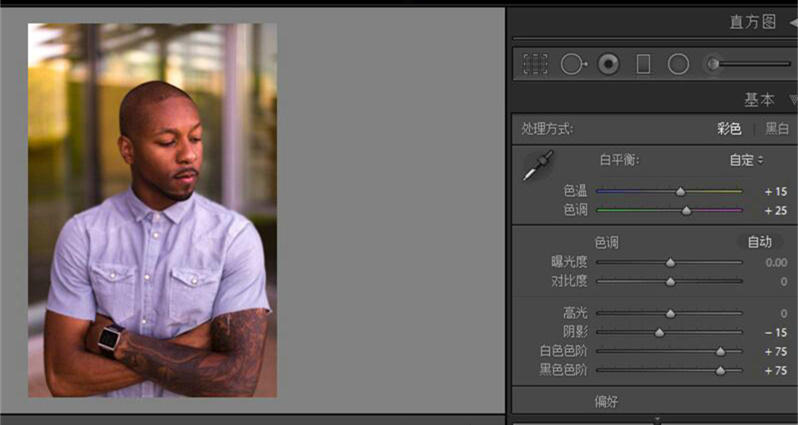
步骤4
为了让照片更流行一点,我会把清晰度提高一点到+15。我也想要更好的效果,所以在“效果”面板下,我将减少裁剪后渐晕的数量为-35。
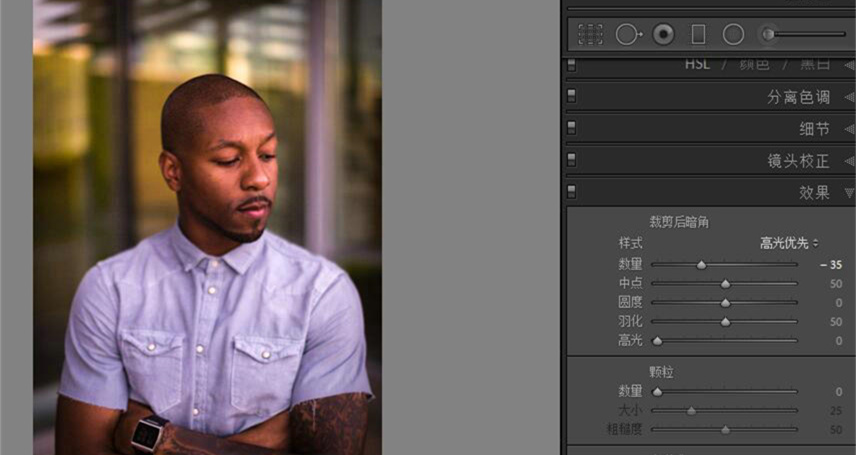
第5步
我想突出主题中的人物面部。使用径向滤镜,将曝光率提高到+0.10,将阴影提高到+25。
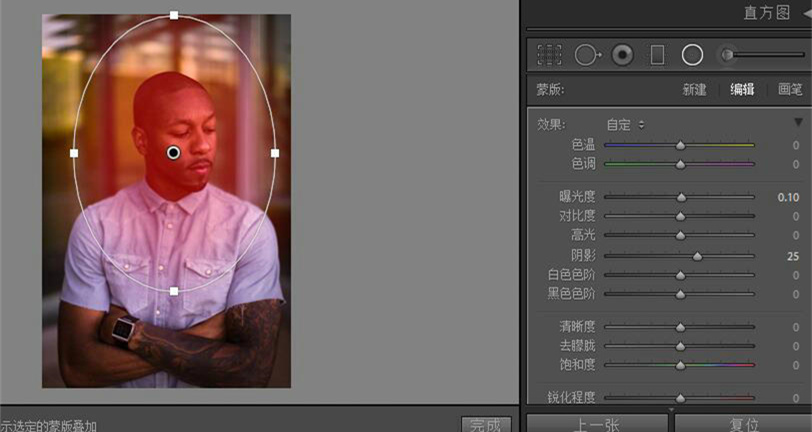
第6步
让这个主题脱颖而出的方法就是使用画笔工具,使用调整画笔绘制主题,然后将清晰度提高到30。
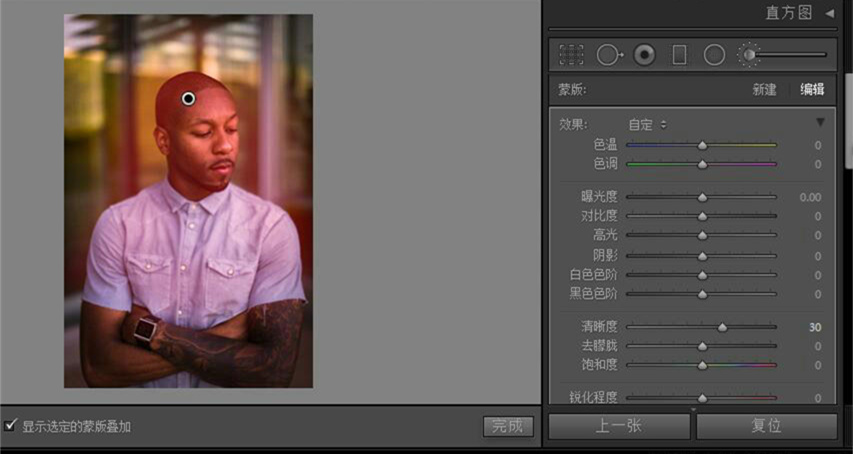
第7步
既然他的衬衫太亮了,我想让它变得不太明显。在HSL / 颜色/ 黑白面板下,打开“明亮度”部分并将蓝色滑块降至-10。由于这张照片中没有太多是蓝色的,所以只会使衬衫变暗,使他的脸部成为焦点。
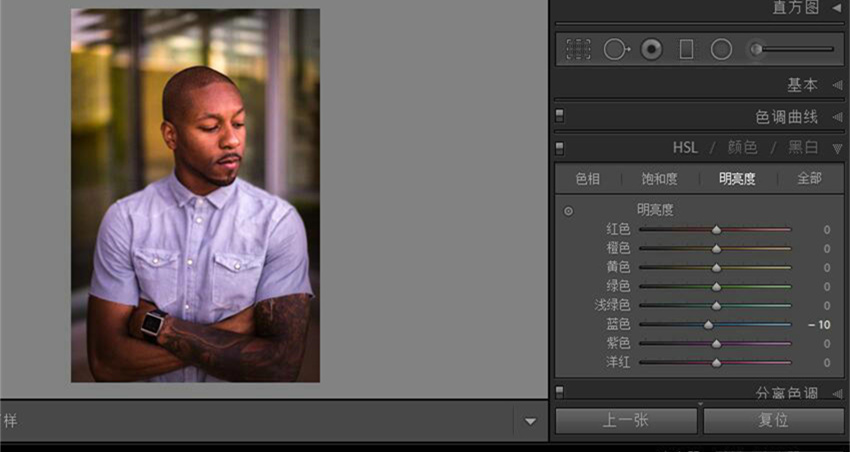
这是完成后的前后对比照片效果图
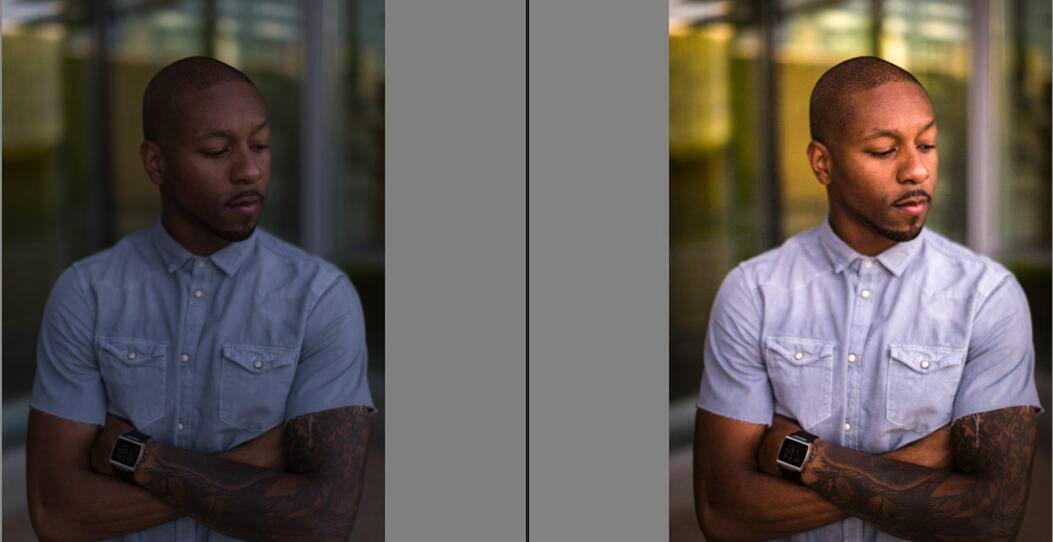
以上就是Lightroom使肖像照片变亮教程及实例全部内容介绍了,关于更多Lightroom教程信息,欢迎关注北极熊素材库,为您准备最合适与精美的素材、教程,更多最新资讯。
赠人玫瑰,手有余香
< 上一篇 Lightroom美化湖泊风景照教程及操作实例
> 下一篇 Lightroom处理水下摄影的照片教程及实例
2022-06-29 09:46
2022-06-16 09:55
50浏览 01-10
769浏览 01-10
431浏览 01-10
14浏览 01-06
96浏览 01-06

首席设计师

高级视觉设计师

高级插画设计师






输入的验证码不正确
评论区
暂无评论